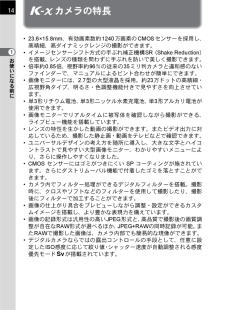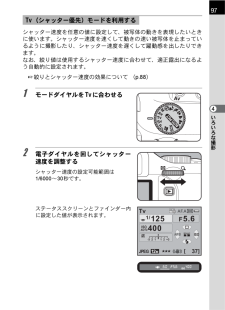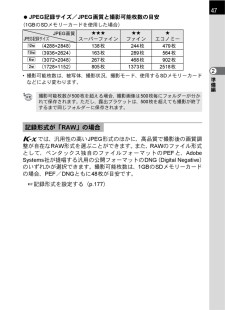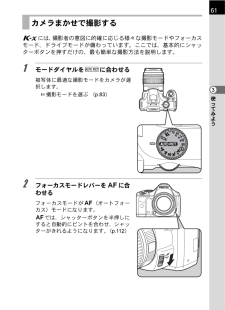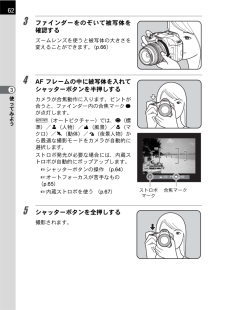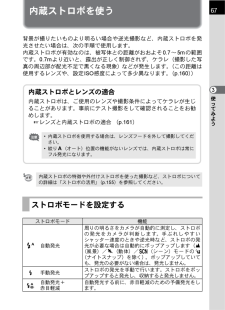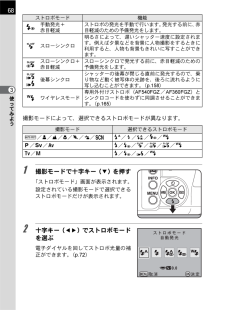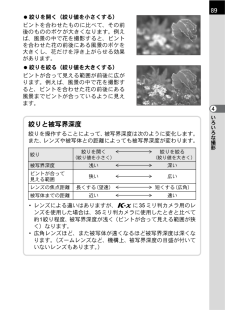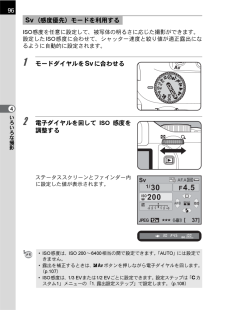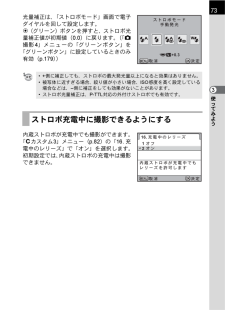Q&A
取扱説明書・マニュアル (文書検索対応分のみ)
"被写体"1 件の検索結果
"被写体"20 - 30 件目を表示
全般
質問者が納得ホワイトバランスという設定項目を変更することで、色味を変えることが可能です。
一眼は主にセミマニュアルやマニュアルで撮影することに主眼を置いているため、オートで撮影する場合の機能や性能は限定的です。
フルオートで撮った場合、同じ被写体を同じ構図で撮ったとしても、照明や日の当たり具合がほんの僅かに違うだけで色味が大きく変わってしまうことも珍しくなく(カメラがホワイトバランスを自動変更しているため)、意図した通りに撮影するために各種設定を概ね手動設定することで、定量・継続的に撮影することが可能になります。
...
4430日前view103
14お使いになる前に1aカメラの特長* 23.6*15.8mm、有効画素数約1240万画素のCMOSセンサーを採用し、高精細、高ダイナミックレンジの撮影ができます。*イメージセンサーシフト方式の手ぶれ補正機構SR(Shake Reduction)を搭載。レンズの種類を問わずに手ぶれを防いで美しく撮影できます。*倍率約0.85倍、視野率約96%の従来の35ミリ判カメラと違和感のないファインダーで、マニュアルによるピント合わせが簡単にできます。*画像モニターには、2.7型の大型液晶を採用。約23万ドットの高精細・広視野角タイプ、明るさ・色調整機能付きで見やすさを向上させています。*単3形リチウム電池、単3形ニッケル水素充電池、単3形アルカリ電池が使用できます。*画像モニターでリアルタイムに被写体を確認しながら撮影ができる、ライブビュー機能を搭載しています。*レンズの特性を生かした動画の撮影ができます。またビデオ出力に対応しているため、撮影した静止画・動画をテレビなどで確認できます。*ユニバーサルデザインの考え方を随所に導入し、大きな文字とハイコントラストで見やすい大型画像モニター、わかりやすいメニューにより、さら...
97いろいろな撮影4シャッター速度を任意の値に設定して、被写体の動きを表現したいときに使います。シャッター速度を速くして動きの速い被写体を止まっているように撮影したり、シャッター速度を遅くして躍動感を出したりできます。なお、絞り値は使用するシャッター速度に合わせて、適正露出になるよう自動的に設定されます。1絞りとシャッター速度の効果について (p.88)1 モードダイヤルをbに合わせる2 電子ダイヤルを回してシャッター速度を調整するシャッター速度の設定可能範囲は1/6000~30秒です。ステータススクリーンとファインダー内に設定した値が表示されます。b(シャッター優先)モードを利用するTvAF.A1/ISOISOAUTO125 5.6 F112 2+3 -3AWB12 M[37]JPEG400
47準備編2?JPEG記録サイズ/JPEG画質と撮影可能枚数の目安(1GBのSDメモリーカードを使用した場合)*撮影可能枚数は、被写体、撮影状況、撮影モード、使用するSDメモリーカードなどにより変わります。aでは、汎用性の高いJPEG形式のほかに、高品質で撮影後の画質調整が自在なRAW形式を選ぶことができます。また、RAWのファイル形式として、ペンタックス独自のファイルフォーマットのPEFと、AdobeSystems社が提唱する汎用の公開フォーマットのDNG(Digital Negative)のいずれかが選択できます。撮影可能枚数は、1GBのSDメモリーカードの場合、PEF/DNGともに48枚が目安です。1記録形式を設定する(p.177)JPEG画質JPEG 記録サイズCスーパーファインDファインEエコノミーE(4288*2848)138枚244枚479枚J(3936*2624)163枚289枚564枚P(3072*2048)267枚468枚902枚i(1728*1152)805枚1373枚2518枚撮影可能枚数が500枚を超える場合、撮影画像は500枚毎にフォルダーが分かれて保存されます。ただし、露出ブラケ...
61使ってみよう3aには、撮影者の意図に的確に応じる様々な撮影モードやフォーカスモード、ドライブモードが備わっています。ここでは、基本的にシャッターボタンを押すだけの、最も簡単な撮影方法を説明します。1 モードダイヤルをIに合わせる被写体に最適な撮影モードをカメラが選択します。1撮影モードを選ぶ (p.83)2 フォーカスモードレバーを = に合わせるフォーカスモードが=(オートフォーカス)モードになります。=では、シャッターボタンを半押しにすると自動的にピントを合わせ、シャッターがきれるようになります。(p.112)カメラまかせで撮影するMFAF
62使ってみよう33 ファインダーをのぞいて被写体を確認するズームレンズを使うと被写体の大きさを変えることができます。(p.66)4 AFフレームの中に被写体を入れてシャッターボタンを半押しするカメラが合焦動作に入ります。ピントが合うと、ファインダー内の合焦マーク]が点灯します。I(オートピクチャー)では、U(標準)/=(人物)/s(風景)/q(マクロ)/\(動体)/.(夜景人物)から最適な撮影モードをカメラが自動的に選択します。ストロボ発光が必要な場合には、内蔵ストロボが自動的にポップアップします。1シャッターボタンの操作 (p.64)1オートフォーカスが苦手なもの (p.65)1内蔵ストロボを使う (p.67)5 シャッターボタンを全押しする撮影されます。MFAF合焦マークストロボマーク
67使ってみよう3内蔵ストロボを使う背景が撮りたいものより明るい場合や逆光撮影など、内蔵ストロボを発光させたい場合は、次の手順で使用します。内蔵ストロボが有効なのは、被写体との距離がおおよそ0.7~5mの範囲です。0.7mより近いと、露出が正しく制御されず、ケラレ(撮影した写真の周辺部が配光不足で黒くなる現象)などが発生します。(この距離は使用するレンズや、設定ISO感度によって多少異なります。(p.160)内蔵ストロボの特徴や外付けストロボを使った撮影など、ストロボについての詳細は「ストロボの活用」(p.155)を参照してください。ストロボモードを設定するストロボモード 機能C自動発光周りの明るさをカメラが自動的に測定し、ストロボの発光をカメラが判断します。手ぶれしやすいシャッター速度のときや逆光時など、ストロボの発光が必要な場合は自動的にポップアップします(s(風景)/\(動体)/H(シーン)モードのl(ナイトスナップ)を除く)。ポップアップしていても、発光の必要がない場合は、発光しません。b手動発光ストロボの発光を手動で行います。ストロボをポップアップすると発光し、収納すると発光しません。i自動発光+赤...
68使ってみよう3撮影モードによって、選択できるストロボモードが異なります。1 撮影モードで十字キー(3)を押す「ストロボモード」画面が表示されます。設定されている撮影モードで選択できるストロボモードだけが表示されます。2 十字キー(45)でストロボモードを選ぶ電子ダイヤルを回してストロボ光量の補正ができます。(p.72)D手動発光+赤目軽減ストロボの発光を手動で行います。発光する前に、赤目軽減のための予備発光をします。Gスローシンクロ明るさによって、遅いシャッター速度に設定されます。例えば夕景などを背景に人物撮影をするときに利用すると、人物も背景もきれいに写すことができます。Hスローシンクロ+赤目軽減スローシンクロで発光する前に、赤目軽減のための予備発光をします。Ik後幕シンクロシャッターの後幕が閉じる直前に発光するので、乗り物など動く被写体の光跡を、後ろに流れるように写し込むことができます。(p.158)rワイヤレスモード専用外付けストロボ(AF540FGZ/AF360FGZ)とシンクロコードを使わずに同調させることができます。(p.165)撮影モード 選択できるストロボモードI/=/s/q/\/./HC...
89いろいろな撮影4?絞りを開く(絞り値を小さくする)ピントを合わせたものに比べて、その前後のもののボケが大きくなります。例えば、風景の中で花を撮影すると、ピントを合わせた花の前後にある風景のボケを大きくし、花だけを浮き上がらせる効果があります。?絞りを絞る(絞り値を大きくする)ピントが合って見える範囲が前後に広がります。例えば、風景の中で花を撮影すると、ピントを合わせた花の前後にある風景までピントが合っているように見えます。絞りと被写界深度絞りを操作することによって、被写界深度は次のように変化します。また、レンズや被写体との距離によっても被写界深度が変わります。*レンズによる違いはありますが、aに35ミリ判カメラ用のレンズを使用した場合は、35ミリ判カメラに使用したときと比べて約1絞り程度、被写界深度が浅く(ピントが合って見える範囲が狭く)なります。*広角レンズほど、また被写体が遠くなるほど被写界深度は深くなります。(ズームレンズなど、機構上、被写界深度の目盛が付いていないレンズもあります。)絞り絞りを開く 絞りを絞る(絞り値を小さく) (絞り値を大きく)被写界深度 浅い 深いピントが合って見える範囲狭い ...
96いろいろな撮影4ISO感度を任意に設定して、被写体の明るさに応じた撮影ができます。設定したISO感度に合わせて、シャッター速度と絞り値が適正露出になるように自動的に設定されます。1 モードダイヤルをKに合わせる2 電子ダイヤルを回してISO感度を調整するステータススクリーンとファインダー内に設定した値が表示されます。K(感度優先)モードを利用する*ISO感度は、ISO 200~6400相当の間で設定できます。「AUTO」には設定できません。*露出を補正するときは、mcボタンを押しながら電子ダイヤルを回します。(p.107)*ISO 感度は、 1/3 EV または 1/2 EV ごとに設定できます。設定ステップは「 Aカスタム1」メニューの「 1. 露出設定ステップ」で設定します。( p.108 )AF.A1/ISOISO30 4.5 F112 2+3 -3AWB12 M[37]200JPEGSv
73使ってみよう3光量補正は、「ストロボモード」画面で電子ダイヤルを回して設定します。|(グリーン)ボタンを押すと、ストロボ光量補正値が初期値(0.0)に戻ります。(「A撮影4」メニューの「グリーンボタン」を「グリーンボタン」に設定しているときのみ有効(p.179)内蔵ストロボが充電中でも撮影ができます。「Aカスタム3」メニュー(p.82)の「16. 充電中のレリーズ」で「オン」を選択します。初期設定では、内蔵ストロボの充電中は撮影できません。*+側に補正しても、ストロボの最大発光量以上になると効果はありません。*被写体に近すぎる場合、絞り値が小さい場合、ISO感度を高く設定している場合などは、-側に補正をしても効果がないことがあります。*ストロボ光量補正は、P-TTL対応の外付けストロボでも有効です。ストロボ充電中に撮影できるようにするよイドジゾ ゥ晋撰 左悩OKMENU+0.3榛妃保伺16.12衰箔洞yトテ らべケべハ媛槻よイドジQ衰箔洞rこ晋撰 左悩OKMENUトテ らっ呼嬉bくd
- 1